Пособие для начинающих Окно программы Miсrosoft
| Вид материала | Программа |
СодержаниеКонтекстное меню Форматирование текста Изменение параметров шрифта Шрифт выбирается тип шрифта (шрифты типа TrueType Изменение интервала и положения символов |
- Для запуска программы необходимо предварительно запустить пакет matlab. Основное окно, 415.08kb.
- Среда программирования Visual Basic, 46.86kb.
- Пособие для начинающих Воробьёв В. В. Операционная система Windows 2000, 296.16kb.
- Пособие для начинающих Воробьев В. В. Microsoft Excel, 439.68kb.
- Учебно-методический Центр г. Москва, бизнес-центр «Виктория Плаза» ул. Бауманская, 73.42kb.
- Методическое пособие предупреждение травматизма на занятиях по рукопашному бою таганрог, 344.9kb.
- Настройка сетевой карты, краткое пособие для начинающих Материал из alt linux Wiki, 65.29kb.
- Стартовое окно программы предоставляет возможность запустить программу для изучения, 39.93kb.
- Пособие для начинающих Воробьев В. В. Microsoft Excel 2000, 451.03kb.
- Н. И. Лобачевского Д. В. Суходоев, А. С. Котихина История таможенного дела и таможенной, 1362.83kb.
Контекстное меню
Д
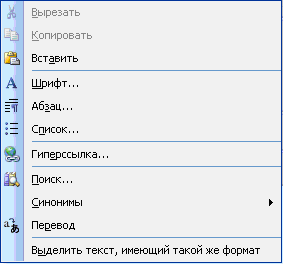
Рис.18
ля вызова контекстного меню (рис.18) следует щелкнуть правой клавишей мыши на обрабатываемом объекте. Контекстное меню появляется возле указателя мыши. Оно содержит команды для обработки выделенного объекта.
Форматирование текста
Форматирование текста – процесс установления параметров фрагмента текста, которые определяют внешний вид текста в этом фрагменте. Перед изменением параметров фрагмент текста следует выделить. Если фрагмент текста не будет выделен, то изменяться будут текущие параметры (параметры текста, который будет вводиться с текущей позиции).
Изменение параметров шрифта
Для изменения параметров символов используется команда Шрифт меню Формат, которая вызывает диалоговое окно Шрифт (рис.19). Вкладыш Шрифт используется для установления параметров шрифта.
В поле Шрифт выбирается тип шрифта (шрифты типа TrueType выглядят одинаково на экране и на печати, рядом с их именем установлены значки
 ).
).В поле Начертание выбирается начертание шрифта:
- Обычный – обычное начертание;
- Курсив – курсивное начертание;
- Полужирный – жирное начертание;
- Полужирный Курсив – жирное курсивное начертание.
В поле Размер – размер шрифта в пунктах (1 пункт = 0,3387 мм).
В поле Подчеркивание – тип линии подчеркивания.
В поле Цвет текста – цвет символов.
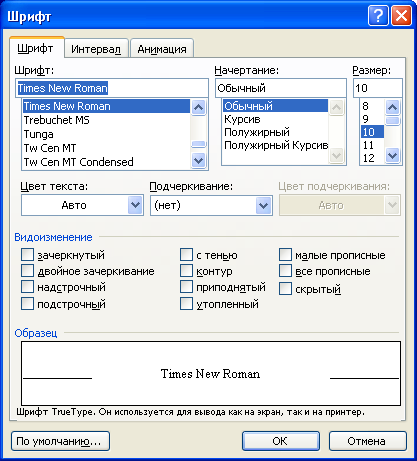
Рис.19
В рамке Видоизменение можно выбрать различные эффекты, установив флажки:
- зачеркнутый – зачеркивание текста одинарной линией;
- двойное зачеркивание – зачеркивание текста двойной линией;
- надстрочный (верхний индекс) – размер символов уменьшается, текст располагается выше;
- подстрочный (нижний индекс) – размер символов уменьшается, текст располагается ниже;
- с тенью – рядом с символами появляется тень;
- контур – показывается только контур символов;
- приподнятый – символы изображаются приподнятыми над поверхностью листа;
- утопленный – символы изображаются утопленными в поверхность листа;
- малые прописные – строчные буквы становятся заглавными, но меньшего размера;
- все прописные – строчные буквы становятся заглавными.
- скрытый – делает текст непечатаемым.
В поле Образец показан фрагмент текста с выбранными параметрами.
Установить параметры шрифта можно также с помощью панели Форматирование (рис.20):
1 – стиль форматирования;
2 – тип шрифта;
3 – размер шрифта;
4 – жирное начертание;
5 – курсивное начертание;
6 – подчеркивание одинарной линией.
       | ||||||
| | 1 | 2 | 3 | 4 | 5 | 6 |
Рис.20
Изменение интервала и положения символов
Д

 ля изменения интервала и положения символов используется вкладыш Интервал диалогового окна Шрифт. В поле Масштаб выбирается степень растяжения или сжатия символов.
ля изменения интервала и положения символов используется вкладыш Интервал диалогового окна Шрифт. В поле Масштаб выбирается степень растяжения или сжатия символов.В поле Интервал устанавливается межсимвольный интервал:
- Обычный – обычный интервал;
- Разреженный – расстояние между символами увеличивается до значения, указанного в поле на;
- Уплотненный – расстояние между символами уменьшается до значения, указанного в поле на.
В поле Смещение устанавливается вертикальное положение символов:
- Нет – обычное положение;
- Вверх – символы располагаются выше базовой линии на величину, указанную в поле на;
- Вниз – символы располагаются ниже базовой линии на величину, указанную в поле на.
